Untuk menghindari terputusnya koneksi komputer yang tidak seharusnya, masing-masing karyawan diminta memberikan alamat IP komputer yang digunakan untuk diputus oleh administrator jaringan. Untuk karyawan dengan latar belakang IT, melihat atau mengetahui alamat IP komputer mungkin tidak ada kesulitan, namun akan berbeda untuk karyawan yang tidak memiliki latar belakang IT.
Baca artikel:
Bila Anda adalah salah satu karyawan yang tidak berasal dari latar belakang IT dan memang tidak tahu cara untuk melihat alamat IP komputer yang Anda gunakan, Anda tidak perlu khawatir. Melihat atau mengetahui alamat ip di komputer Windows tidak sulit. Berikut ini adalah dua cara melihat atau mengetahui alamat IP (IP address) di komputer Windows 10:
Baca artikel Memahami Perbedaan Shared Dan Dedicated IP Address
1. Melalui Command Prompt.
Tekan kombinasi tombol keyboard Win (tombol dengan logo Windows) + R secara serentak untuk membuka kotak dialog Run, ketikkan cmd atau cmd.exe di kotak teks berlabel Open (1) dan kemudian klik tombol OK (2) untuk menjalankan atau membuka Command Prompt.

Di jendela Command Prompt yang muncul, ketikkan ipconfig dan kemudian tekan tombol keyboard Enter.

Di bagian Wireless LAN adapter WiFi, di baris IPv4 Address, Anda dapat melihat alamat IP komputer yang sedang Anda gunakan (192.168.1.2).

2. Melalui Network and Sharing Center.
Di area notifikasi (notification area) yang ada di sebelah kanan taksbar, klik tombol dengan ikon Network/WiFi (1) dan kemudian pilih Open Network and Sharing Centre (2).
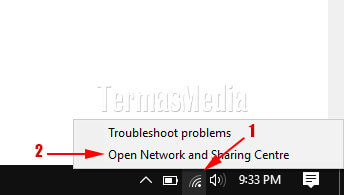
Di jendela Network and Sharing Centre yang muncul, klik WiFi yang ada di bagian View your active netwoks.

Di kotak dialog WiFi Status yang muncul, klik tombol Details...

Di kotak dialog Network Connection Details yang muncul. Anda dapat melihat kembali alamat IP komputer yang sama (192.168.1.2) di baris IPv4 Address.


